Dit professionele iPhone-softwarepakket voor Mac combineert vier krachtige producten met verschillende functies in één om aan al uw eisen te voldoen. U kunt verloren en verwijderde iOS-gegevens gemakkelijk herstellen, iPhone / iPad / iPod-bestanden overzetten, iPhone-beltonen maken, video- / audioformaten op Mac converteren.
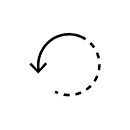
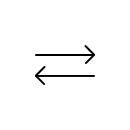
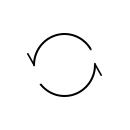
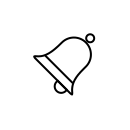
Mac FoneLab maakt het gemakkelijk voor u om verloren en verwijderde iOS-bestanden van iPhone / iPad / iPod naar Mac te herstellen. U kunt aan dergelijke voorwaarden voldoen met uw iPhone of iPad: de belangrijke bestanden zoals contacten, berichten en berichten onvoorzichtig verwijderd of verloren, het interne geheugen is vol omdat er te veel foto's en video's zijn. Slechts 3 stappen, je krijgt wat je wilt op je Mac. Bovendien, als uw iPhone verloren of uitgeschakeld is, kunt u de back-up herstellen van iTunes en iCloud-back-up. U kunt altijd de verloren of verwijderde gegevens terugvinden.
Als u video of afbeelding van Mac naar iPad of iPhone wilt overbrengen om altijd en overal met uw vrienden te delen, dit Mac FoneTrans zal je goede assistent zijn. Zeker, als u alleen bestanden tussen 2 iOS-apparaten wilt overbrengen, kunt u ook overwegen om deze software te gebruiken om dat te bereiken. Daarnaast kunt u ook uw berichten, contacten, boeken, foto's, afbeeldingen en meer van iOS-apparaat naar Mac overzetten voor back-up. Voor uw muziekbestanden kunt u rechtstreeks met iTunes synchroniseren zonder iTunes uit te voeren.
iPhone Ringtone Maker voor Mac is de beste ringtone-maker voor iPhone-gebruikers. Hiermee kunt u bijna alle audio- of audioformaten converteren naar het M4R-formaat, wat de enige iPhone-ringtone-audioformaten zijn. Met deze software kunt u ook de beltoontijd van uw audio of video instellen en overbrengen naar het door de iPhone gespecificeerde audioformaat, en vervolgens uploaden naar uw iPhone / iTunes op Mac met behulp van deze iPhone Ringtone Maker voor Mac. U kunt uw iPhone-beltonen rechtstreeks op Mac beheren.
Mac Video Converter Ultimate heeft de mogelijkheid om video in elk formaat te converteren naar populair videoformaat, zoals MP4, AVI, MOV, MKV, MPEG, enz. Verbazingwekkend genoeg ondersteunt het 4K UHD-video's als zowel invoer- als uitvoervideo-indelingen. Bovendien is het ontworpen met veel krachtige bewerkingsfuncties om u te helpen uw mediabestanden beter te bewerken. U kunt het bijvoorbeeld gebruiken om video te roteren / knippen, verschillende videoclips samen te voegen, de videokwaliteit te verbeteren, de beeld- / geluidskwaliteit van de output aan te passen, een persoonlijk watermerk toe te voegen en meer.
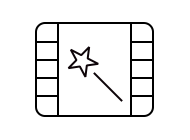
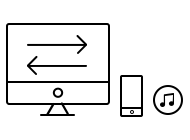
Extraheer audiotrack van dvd / video en converteer het naar veelgebruikte verliesloze audio in FLAC, WAV of WMA of normaal MP3-formaat.
Het heeft de mogelijkheid om een of meer video- / audiobestanden tegelijk te converteren om de conversiesnelheid efficiënt te verbeteren.
Beheer iPhone-beltoon rechtstreeks op Mac, zoals het verwijderen van iPhone-beltonen, het hernoemen van beltonen, het rechtstreeks overbrengen van de beltoon naar iTunes, enz.
Optie 1. Herstel iPhone-gegevens
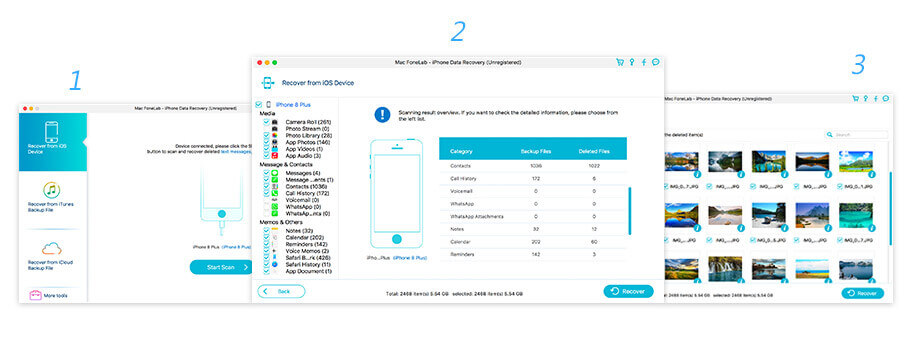
Optie 2. Breng iOS-gegevens over
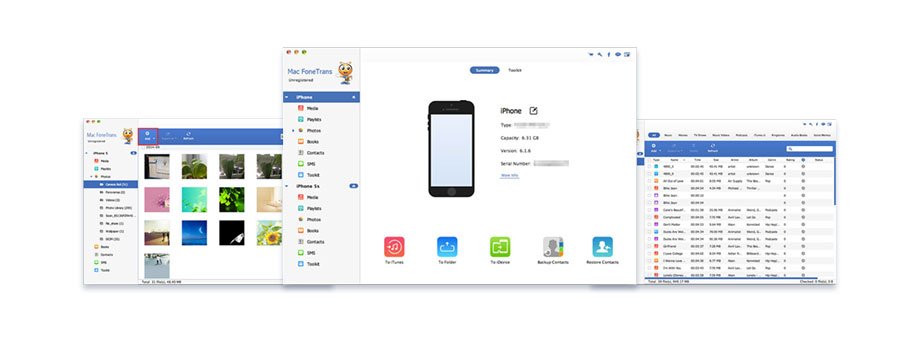
Optie 3. Maak een iPhone-beltoon
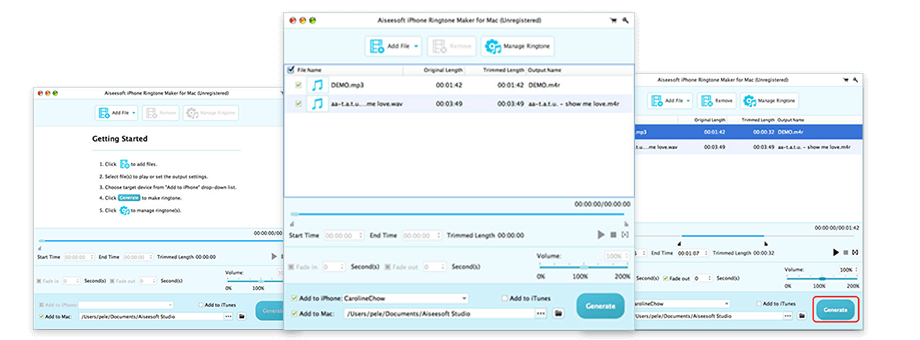
Optie 4. Converteer video voor iPhone
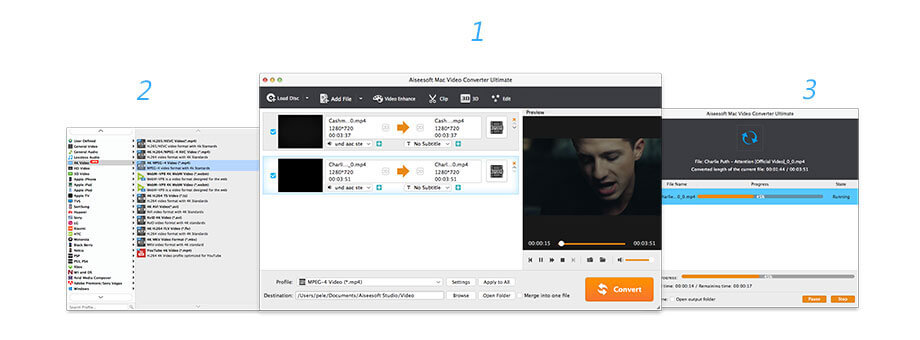
levenslange licentie
$119.00$95.20
Gebruik het levenslang
Gebruik het op 1 Mac
30-Dagen Geld Terug Garantie
Bekijk welke beroemde redacteur en onze klant over ons product praten.
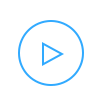
Toolkit voor Mac-multimediasoftware
Converteer video's, speel Blu-ray / dvd af, breng iOS-gegevens over / herstel ze.
BESTEL NU BESTEL NU
Maak een dvd, converteer video's, speel een Blu-ray-schijf af en breng iOS-bestanden over.
BESTEL NU BESTEL NU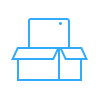
Overzetten, converteren, maken en maken van video, audio, dvd, beltoon en meer.
BESTEL NUBESTEL NU